Trello umožňuje podnikům a jednotlivcům řídit a sledovat své projekty bez námahy z jednoho místa a využívat řadu užitečných výhod.
Jak podniky rostou, zvyšují se jejich potřeby a tím i jejich úkoly, operace a rizika. K tomu potřebují správný systém pro řízení a sledování projektů, úkolů, pokroku a minimalizaci rizik a neefektivnosti.
Nástroj pro správu projektů nebo úkolů, jako je Trello, vám s tím může pomoci👍.
Ať už jste majitel malé firmy, nezávislý pracovník, vedoucí týmu nebo velký podnik, můžete použít jakýkoli nástroj pro správu projektů a úkolů z trhu.
Přestože na trhu můžete najít mnoho nástrojů nabízejících stejnou výhodu, vyberte si ten, který se snadno používá a má užitečnou sadu funkcí pro váš případ použití.
Pokud tedy hledáte uživatelsky přívětivou platformu pro své projekty, Trello je od vás jen přihlášení. Nabízí interaktivní a vizuálně přitažlivý👀 způsob, jak spravovat projekty a úkoly a zároveň zvýšit týmovou spolupráci a produktivitu.
Pojďme diskutovat o tom, co je Trello a jak efektivně pomáhá řídit projekty, abyste se mohli rozhodnout, zda může vyhovovat vašim požadavkům nebo ne.
Table of Contents
Co je Trello?
Trello je snadno použitelný cloudový nástroj pro spolupráci na projektech pro správu čehokoli, od svatební hostiny po obchodní strategii. Své projekty a úkoly můžete organizovat pomocí nástěnky Trello. Některé z jeho běžných použití jsou plánování cílů, spolupráce mezi týmy, brainstorming, správa redakčního kalendáře, nábor a produktové mapy.
Trello vám pomůže vizualizovat všechny druhy dat, včetně toho, co je to za projekt, kdo na jakých úkolech pracuje, jaký je pokrok jednotlivých členů a další. Nezávislí pracovníci mohou Trello používat také pro své osobní účely, jako je organizace svých úkolů, správa termínů a nastavení připomenutí.
Trello je jednoduché, výkonné a také flexibilní, což znamená celou produktivitu. Nabízí možnosti, jako jsou seznamy, karty a nástěnky, abyste získali jasnou představu o tom, kdo co dělá a co potřebuje, aby byla práce hotová včas.
Trello je navíc vizuální nástroj, který vašemu týmu přináší další výhodu při správě projektů, pracovních postupů a sledování úkolů. Můžete přidávat soubory, kontrolní seznamy a automatizovat mnoho úkolů. Karty v Trello uchovávají všechny informace, které potřebujete k uspořádání. To vám umožní přidat data, přiřadit členy, zanechat komentáře a další.
Trello je zachráncem pro mnoho podniků a jednotlivců, kteří chtějí, aby jejich životní cyklus projektu byl snadný, přístupný a přímočarý. Zde můžete do svých projektů přidávat nástěnky a seznamy a sledovat vše z jednoho místa. Navíc můžete do Trello přistupovat z kterékoli části světa a zůstat ve spojení, i když jste pryč.
Přečtěte si také👓 Trello vs. Ásana: Konečný zápas o dominanci projektového řízení.
Vlastnosti Trello
Trello je jednoduchý, ale účinný nástroj, bohatý na funkce, včetně:
#1. Pohledy
Dejte své práci nový vzhled a prohlédněte si projekty ze všech stran pomocí zobrazení časové osy, tabulky, nástěnky, kalendáře, mapy, pracovního prostoru a řídicího panelu. To přinese nový pohled na váš úkol.
Tato funkce zahrnuje:
- Deska Trello: Deska Trello vám pomůže vybrat cestu od nápadu k akci. Můžete si naplánovat své projekty a rozdělit je na úkoly, abyste věci dělali rychleji. Navíc můžete vidět stav každého úkolu.
- Časová osa: Sledujte svůj cíl pomocí Trello Timeline, abyste viděli, jak se každá pohyblivá část v průběhu času spojuje. Úkoly můžete přetahovat a upravovat data v závislosti na potřebách a prioritách.
- Kalendář: Kalendář Trello je křišťálová koule, která poskytuje jasnou vizi práce, včetně plánování redakčních kalendářů, úkolů atd.
- Řídicí panel: Získejte užitečné informace o svých projektech a procesech pomocí řídicího panelu Trello. To vám pomůže spravovat pracovní zatížení a vizualizovat klíčové metriky, jako jsou termíny dokončení, karty na seznam, přiřazené karty a další.
- Tabulka: Pomocí tabulky můžete sledovat veškerou práci, která se děje na hrací ploše. Pomůže vám vizualizovat vaši práci v seznamu ve stylu tabulky, který lze třídit podle karet, které chcete vidět.
- Mapa: Zobrazení mapy v Trello vám umožňuje zobrazit na mapě data založená na poloze, bez ohledu na to, kde se nacházíte. Ať už plánujete akci, organizujete práci, sledujete nemovitosti atd., vše je snadné.
#2. Automatizace
Zaměřte se na svou důležitou práci a nechte Trello udělat zbytek s automatizací bez kódu – Butler. Je zabudován do Trello Board, takže řízení projektů a úkolů je jednodušší. Můžete vytvářet pravidla, příkazy a tlačítka pro automatizaci jakékoli akce a úkolu.
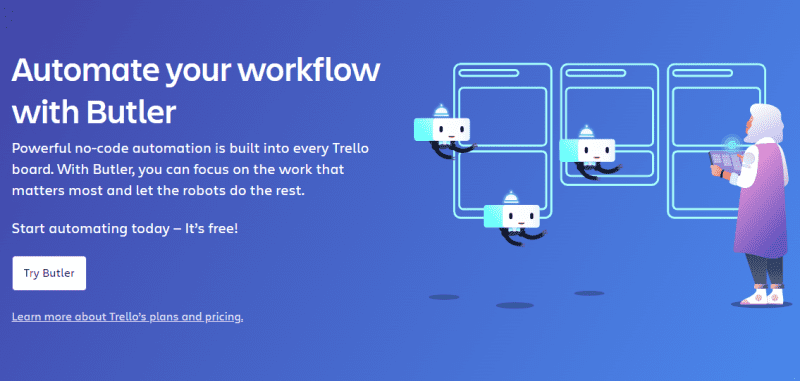
Kromě toho můžete nastavit pravidla pro své důležité úkoly nastavením spouštěčů a akcí potřebných pomocí Butler. Umožní vám to rychleji přejít k dalšímu kroku pomocí vlastních tlačítek desky a karty. Můžete také zobrazit tlačítka karet na zadní straně každé karty a tlačítka desky v pravém horním rohu.
Kromě toho můžete rozšířit výkon Butlera jeho integrací s různými platformami, jako je Slack, email a Jira. Butler rozpoznává opakující se úkoly na desce Trello a navrhuje automatizaci, kterou lze aktivovat jediným kliknutím.
#3. Šablony
Trello přichází se širokou škálou šablon pro design, vzdělávání, obchod, inženýrství, marketing, projektový management a další. S těmito šablonami můžete začít přímo používat plán a upravit si ho podle svých potřeb. To vám umožní rychleji dokončit úkoly a snadno spolupracovat.
#4. Integrace
Své podnikové aplikace můžete integrovat s Trello, aby byl váš pracovní prostor ještě jednodušší a přístupnější. Některé integrace, které podporuje, jsou: Taco Browser Extension, Blue Cat, Pipedrive, Lokalise, Hootsuite a include.me, Instabug, Clockify a další.
Přečtěte si také: Trello vs. ClickUp: Výběr nejlepšího softwaru pro řízení projektů
Výhody Trello
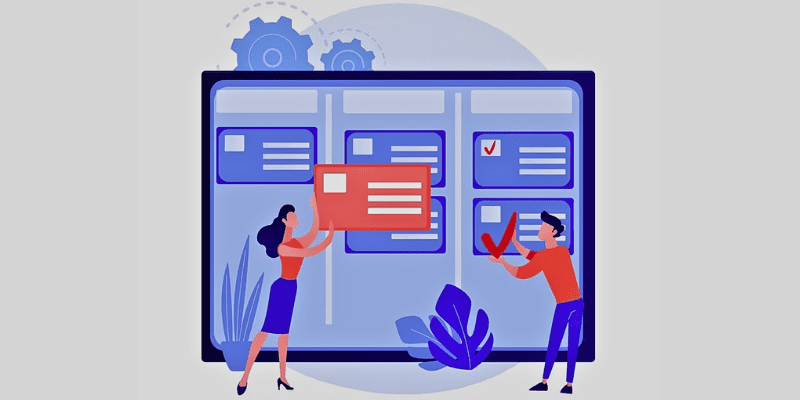
Trello nabízí řadu výhod. Jsou následující:
- Organizace projektů: Trello vám a vašemu týmu umožňuje organizovat projekty a úkoly do seznamů, karet a nástěnek.
- Spolupráce: S Trello můžete snadno spolupracovat se členy svého týmu, abyste mohli spolupracovat na různých projektech, což jim umožňuje posílat přílohy, nechávat termíny a zanechávat komentáře na kartách.
- Mobilní přístup: Trello nabízí mobilní aplikaci, která vám pomáhá přistupovat k vašim tabulím na cestách a usnadňuje vám zůstat produktivní, i když jste pryč.
- Flexibilita: Trello můžete použít pro jakýkoli typ úkolu nebo projektu. To z něj dělá všestrannou platformu pro jednotlivce i firmy.
- Správa času: S Trello můžete nastavit termíny pro úkoly a zobrazit průběh probíhajících projektů v průběhu času. To vám umožní zůstat na správné cestě ke splnění termínů.
- Přizpůsobitelné: Pomocí Trello můžete na své karty a nástěnky přidat vlastní pole, štítky, vlastní pozadí a další. Získáte plnou kontrolu nad tím, jak organizovat a vizualizovat své projekty.
- Uživatelsky přívětivý: Trello je navrženo tak, aby bylo pro uživatele snadné a jednoduché, aby jej mohl používat každý.
- Systémy Kanban: Trello se řídí systémem Kanban, který vám umožňuje rozvrhnout úkol do menších prvků pomocí systému karet a desek.
- Okamžitá upozornění: Budete dostávat bezproblémová upozornění a upozornění, když se aktualizuje jakákoli karta nebo nástěnka. Pokud navíc někdo z týmu aktualizuje úkoly, obdržíte okamžité upozornění.
- Méně složité stanovování cen: Trello má méně komplikovanou cenovou strukturu ve srovnání s jinými nástroji pro správu. Získáte verzi, kde je snadné zvát členy a vytvářet nástěnky, seznamy a karty.
Přečtěte si také Trello vs. Řízení práce Jira: Jak vybrat správnou možnost.
Jak používat Trello
Chcete-li umožnit efektivní řízení projektů pro vaše podnikání, musíte vědět, jak používat Trello. Pojďme se vrhnout na kroky:
Vytvoření účtu

Chcete-li používat Trello, musíte se nejprve zaregistrovat a vytvořit účet.
- Ve svém webovém prohlížeči vyhledejte přihlašovací stránku Trello.
- Uložte si web do záložek pro snadný budoucí přístup.
- Nyní zadejte své přihlašovací údaje, jako je uživatelské jméno, heslo atd.
- Najdete zde také „Přihlášení přes Google“ spolu s dalšími možnostmi přihlášení.
- Po úspěšném zadání přihlašovacích údajů budete požádáni o zaškrtnutí políčka uvádějícího podmínky a zásady používání Trello.
- Jakmile je vše nastaveno, budete přesměrováni na řídicí panel Trello. Toto je rozhraní, kam můžete přidávat nástěnky, seznamy, karty a spoustu dalších věcí.
- Můžete přidat nový projekt nebo zobrazit aktuální na řídicím panelu.
- Můžete také zobrazit nabídku v pravém horním rohu. Tato nabídka obsahuje nastavení, podrobnosti o profilu, aktivitu na kartě, nápovědu a další.
- Z podobného menu se můžete kdykoliv odhlásit.
Pochopení hlavních součástí
Vizuální nástroj pro správu projektů a úkolů Trello vám umožní vymýšlet, plánovat a řídit vaši práci společně s vaším týmem produktivnějším a organizovanějším způsobem.
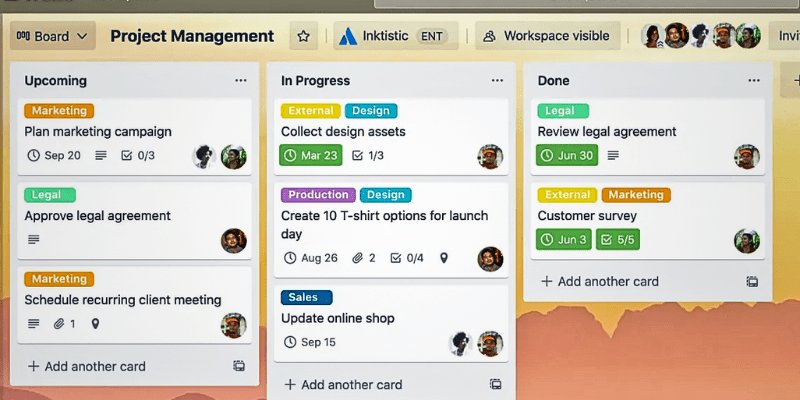 Zdroj: Trello
Zdroj: Trello
Chcete-li spustit proces projektového řízení, musíte porozumět některým termínům, které se většinou používají v Trello a jsou jeho hlavními součástmi. Jsou následující:
- Nástěnka: Nástěnka Trello je místo, kde můžete sledovat všechna projektová data, jako jsou projekty, pracovní postupy nebo týmy. Ať už vytváříte článek, sledujete prodeje, plánujete další večírek nebo spouštíte nový web, nástěnka Trello vám pomůže uspořádat každý úkol, dokonce i malé detaily. Navíc vám umožňuje spolupracovat se svými týmy.
- Karty: Nejmenší a nejpodrobnější jednotkou desky Trello je karta, která představuje nápady💡a úkoly. To obsahuje něco, co bylo potřeba udělat, jako je blog, firemní prázdninové zásady, najmutí marketingového manažera a další. Můžete si jej přizpůsobit podle svých informací. Kromě toho můžete přetažením karet zobrazit pokrok v „seznamech“. A nejlepší na tom je, že přidávání karet není omezeno.
- Seznamy: Seznamy obsahují karty, nebo můžete říci, konkrétní úkoly a informace, uspořádané tak, že můžete zobrazit fáze postupu. Používá se k přidání pracovního postupu, kde můžete přesouvat karty v každém kroku celého procesu. Dokáže sledovat informace a nápady. Na nástěnku můžete přidat řadu seznamů a upravit uspořádání a název podle svých požadavků.
Vytvořte nástěnku Trello
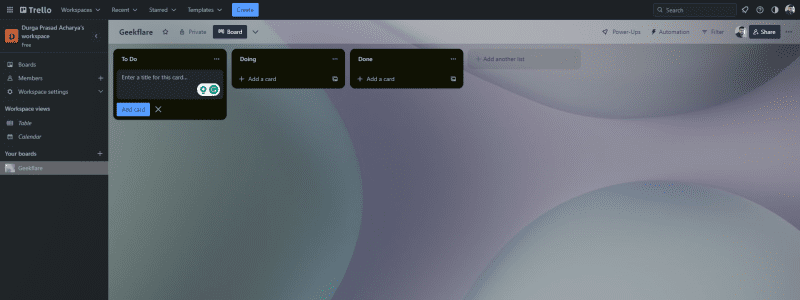
Nástěnka Trello vám pomůže uspořádat vše tak, abyste byli úspěšní a vyhovovali vašim potřebám. Podívejme se, jak můžete vytvořit novou nástěnku z řídicího panelu Trello.
- Na záložce pracovního prostoru klikněte na „Vytvořit novou nástěnku“ nebo klikněte na tlačítko plus umístěné v záhlaví nalevo od názvu vašeho profilu a vyberte „Vytvořit novou nástěnku“.
- Nástěnku pojmenujte podle projektu, na kterém pracujete, jako je organizace akcí, správa blogu, sledování potenciálních zákazníků, uvádění nových produktů a další.
- Nyní je vaše projektová deska připravena. Když přidáte novou nástěnku, výchozí nastavení, které najdete, je „Viditelný pracovní prostor“. To znamená, že kdokoli v týmu může prohlížet, upravovat a připojovat se ke kartám.
- Pokud chcete změnit nastavení na soukromé, aby je viděli pouze konkrétní členové rady, stačí změnit nastavení na „Soukromé“.
- Existuje další možnost, „Veřejné“, což znamená, že kdokoli na internetu může zobrazit nástěnku s odkazem, protože se umísťuje ve vyhledávačích.
- Pokud chcete přidat další pracovní postup, postupujte podle stejného postupu. Kromě toho můžete svou desku přizpůsobit tak, aby poskytla jedinečný vzhled vašim různým projektům.
Přidávání karet a seznamů
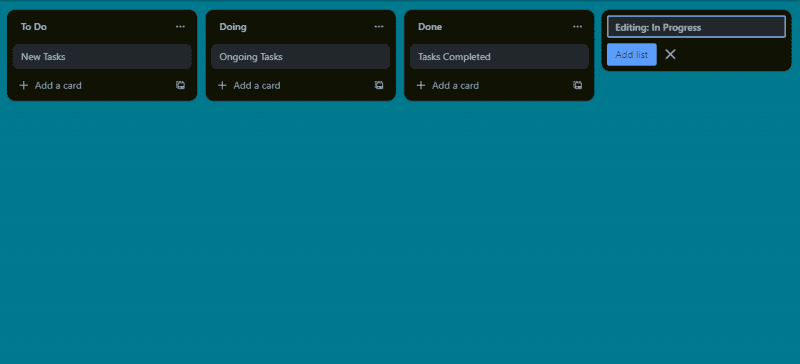
Na nástěnce si můžete vytvořit seznamy podle svých potřeb. Najdete zde například tři seznamy, včetně „To Do“, „In Progress“ a „Done“. Můžete si také vytvořit seznam každého člena vašeho týmu. Postupujte podle těchto jednoduchých kroků a snadno si vytvořte seznam.
- Otevřete nástěnku a vytvořte seznam. Pod názvem vaší nástěnky klikněte na možnost „přidat seznam“.
- Pojmenujte jej a klikněte na „Přidat seznam“.
- Hned pod ním budete mít možnost přidat kartu.
- Klikněte na možnost „Přidat kartu“ a zadejte název této karty.
Kliknutím na kartu můžete přidat komentáře nebo popisy týmů. Kromě toho můžete ze stejné obrazovky přidávat kontrolní seznamy, přílohy a štítky.
Spolupráce a komunikace
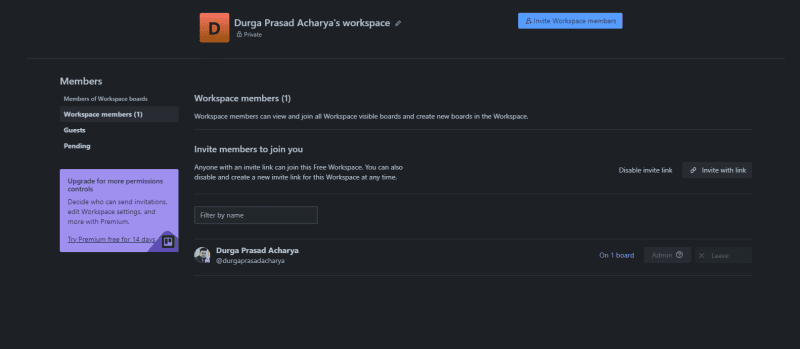
Pokud jste vedoucím projektu, musíte kontrolovat aktualizace stavu projektu a ujistit se, že všichni členové pracují na daných úkolech a efektivně postupují. Chcete-li tak učinit, nejprve pozvěte členy svého týmu, aby se připojili k nástěnce Trello a zkontrolovali jim přidělené úkoly.
Pro tohle,
- Klikněte v horní části nástěnky na „Pozvat“ a vyberte člena, kterého chcete na nástěnku přidat. Také je pozvete prostřednictvím jejich jména nebo e-mailové adresy.
- Na tlačítku nabídky získáte odkaz ke sdílení. Vložte tento speciální odkaz do e-mailu nebo kanálu Slack a pozvěte je ke spolupráci.
- Kromě toho si můžete stáhnout QR kód a nechat lidi naskenovat jej, aby se připojili k tabuli.
- Můžete nastavit oprávnění a definovat role transparentně jako normální, správce a pozorovatel.
- Můžete přidat členy, kontrolní seznamy, data, přílohy, obal a nastavit termíny.
Při spolupráci a komunikaci se členy týmu můžete ke kartám přidávat komentáře nebo zpětnou vazbu. Můžete dokonce uvést @jméno člena ve své nástěnce, aby obdržel upozornění a mohl si zobrazit zpětnou vazbu nebo komentář. Zdroj aktivit v Trello uchovává všechny akce a komentáře.
Zkoumání funkcí
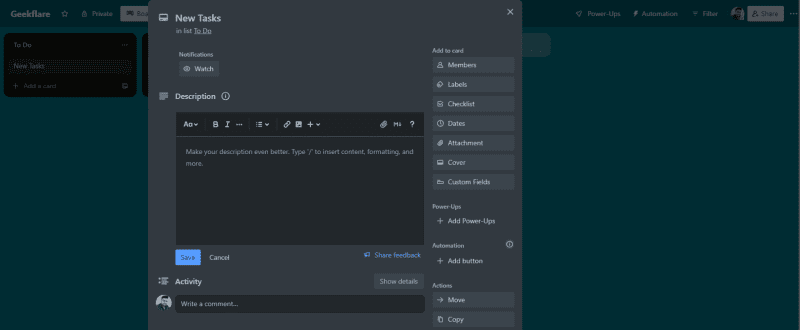
Funkce jako přidávání kontrolních seznamů, příloh a hlasování jsou nejužitečnějšími funkcemi nástěnky Trello. To vám pomůže sdílet vaše názory a funguje přímo tak, aby vše bylo v souladu.
Pomocí kontrolních seznamů můžete znát pokrok člena při plnění daného úkolu. Kontrolní seznamy představují menší a rozčleněné položky v rámci většího úkolu. Možnost přiřadit a specifikovat každý kontrolní seznam zlepšuje viditelnost a odpovědnost. Můžete sdílet přílohy dokumentů, soubory, zprávy o průběhu, požadavky klientů a další, aby k nim členové vašeho týmu měli snadný přístup.
Členové týmu mohou o kartách snadno hlasovat kliknutím na „Hlasovat“ na zadní straně karty, když na kartu dvakrát kliknou. Při hlasování se barva tlačítka změní na zelenou. Opětovným kliknutím na stejné tlačítko hlas odeberete.
Jak smazat nástěnku Trello?
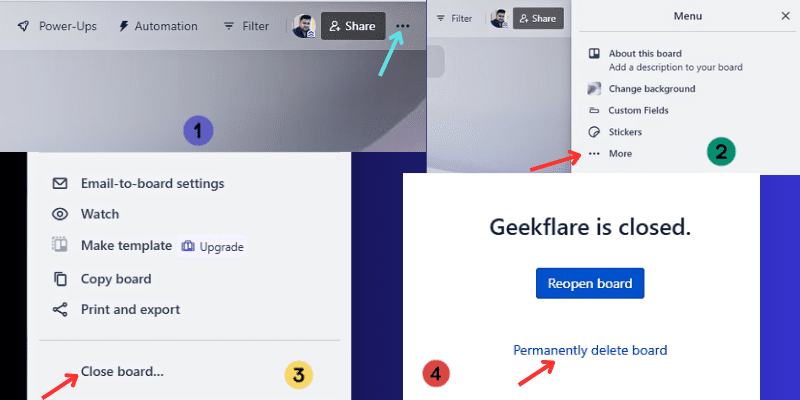
Když je váš projekt dokončen a deska se již nepoužívá. Pomocí těchto jednoduchých kroků jej můžete trvale smazat.
- Klikněte na nabídku Board v pravém horním rohu se třemi tečkami.
- V této nabídce vyberte možnost „Více“.
- Dále vyberte možnost „Zavřít nástěnku“ poblíž tlačítka nabídky Více.
- Uvidíte dvě možnosti – trvale smazat nástěnku a znovu ji otevřít.
- Pokud si jej chcete ponechat v archivu, ignorujte vyskakovací okno.
- Pokud chcete nástěnku trvale smazat, můžete kliknout na „Trvale smazat nástěnku“.
Přečtěte si také Trello vs. monday.com: Porovnání nejlepších nástrojů pro řízení projektů
Závěr
Projektové řízení je komplexní úkol. Ale pomocí nástroje pro řízení projektů, jako je Trello, může být proces řízení projektů a úkolů bezchybný. Trello je snadno použitelný nástroj pro vizuální spolupráci, který mohou bez problémů používat jednotlivci i společnosti různých velikostí a odvětví.
Díky jeho snadno použitelnému rozhraní můžete Trello začít používat okamžitě, aniž byste potřebovali mnoho času na pochopení řídicího panelu. Umožní vám přidávat nástěnky, seznamy a karty, abyste mohli efektivně spravovat a sledovat své úkoly a projekty a přitom být produktivní.
Dále nejlepší software pro vytváření krásných Ganttových diagramů pro vaše projekty.
